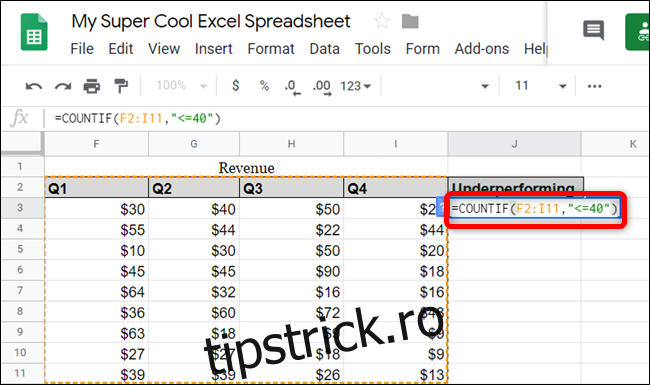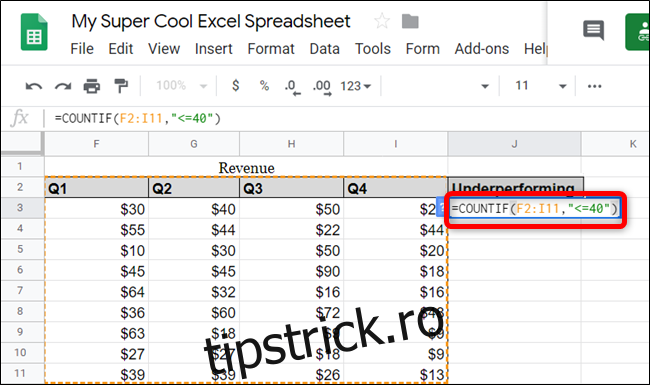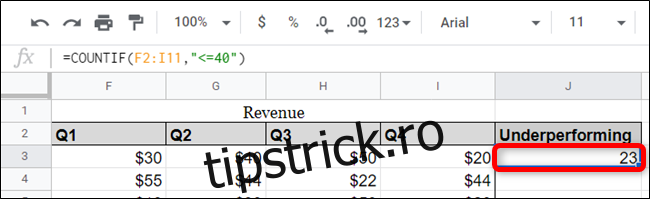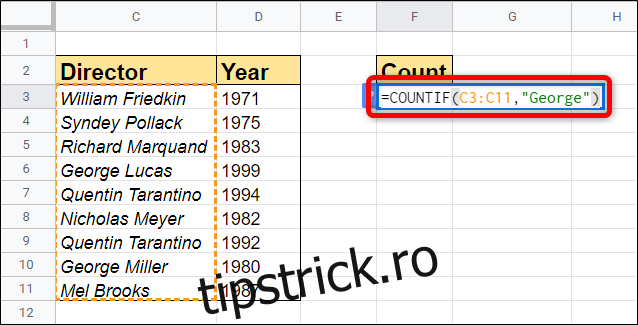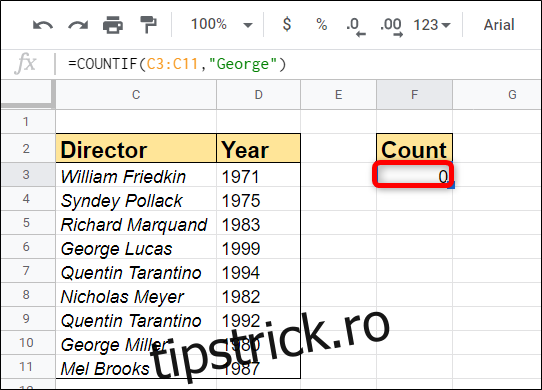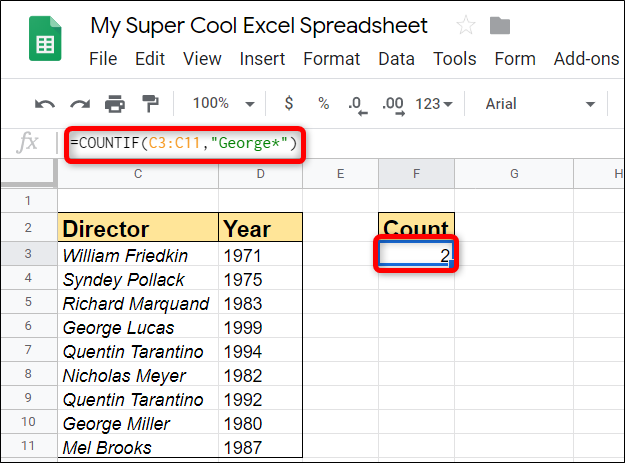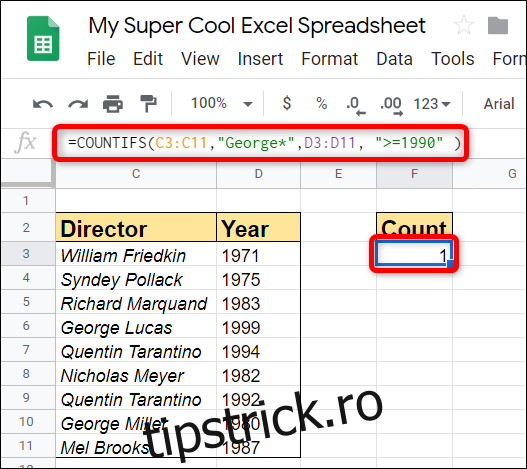Funcția COUNTIF din Foi de calcul Google vă permite să analizați datele din foaia de calcul și returnează de câte ori acestea apar în document dacă îndeplinește un set de criterii specifice. Iată cum să-l folosești.
Utilizați COUNTIF pentru a se potrivi pe un singur tip de criterii
A da foc Foi de calcul Google și deschideți o foaie de calcul cu datele pe care doriți să le numărați.
Faceți clic pe o celulă goală și tastați =COUNTIF(
=COUNTIF(F2:I11,"
After you press the “Enter” key, the cell will contain the number of times the range matches the exact criteria specified.
If the range you want to count contains a string of text in it, it would look something like this:
=COUNTIF(C2:C11,"George")
Cu toate acestea, această funcție ar returna zero rezultate, deoarece niciuna dintre celulele din interval nu conține șirul exact „George”.
În schimb, trebuie să utilizați un wildcard pentru a potrivi toate cazurile de directori cu prenumele George. Puteți folosi metacaractere, cum ar fi „?” și „*” pentru a se potrivi cu un singur caracter și, respectiv, zero sau mai multe caractere învecinate.
Pentru a căuta fiecare regizor cu prenumele „George”, ar trebui să utilizați metacaracterul „*” în funcție. Ar arata asa:
=COUNTIF(C2:C11,"George*")
Dacă șirul pe care încercați să îl potriviți conține un semn de întrebare sau un asterisc, îl puteți prefix cu tilde (~) ca caracter de escape (adică ~? și ~*).
Utilizați COUNTIFS pentru a potrivi mai multe criterii
COUNTIF este excelent dacă trebuie doar să potriviți în funcție de un tip de criterii; dacă aveți mai multe, veți folosi funcția COUNTIFS. Funcționează exact la fel ca COUNTIF, cu excepția faptului că acceptă mai multe intervale și/sau criterii. Orice intervale suplimentare trebuie să aibă același număr de rânduri și coloane ca primul interval.
Pur și simplu adăugați câte intervale și criterii doriți să numărați în funcție. Formatul este practic același cu COUNTIF. Ar trebui să arate cam așa:
=COUNTIFS(C3:C11,"George*",D3:D11,">=1990")
Indiferent dacă doriți să numărați un singur set de criterii într-un interval sau mai multe criterii, utilizarea atât a COUNTIF, cât și a COUNTIFS vă va ajuta să analizați datele din foaia de calcul.